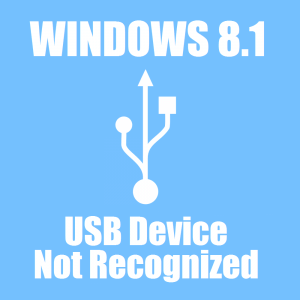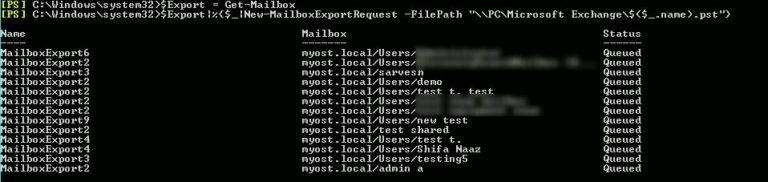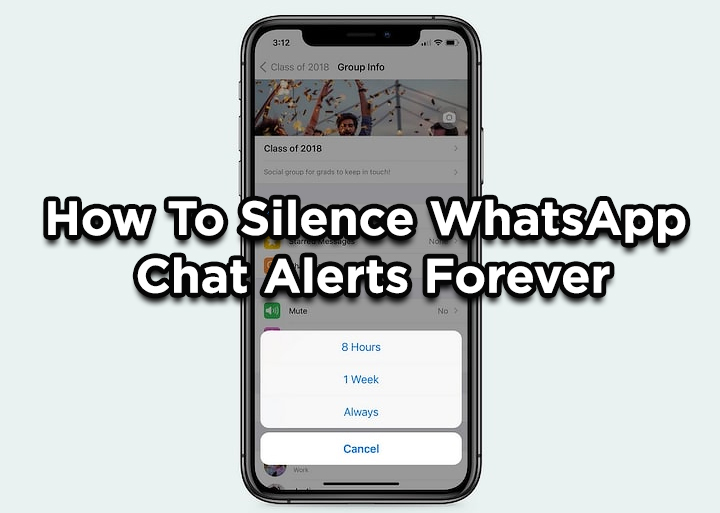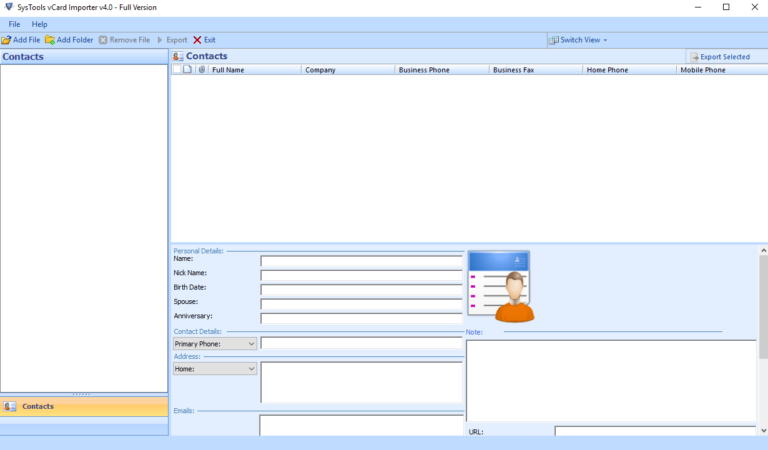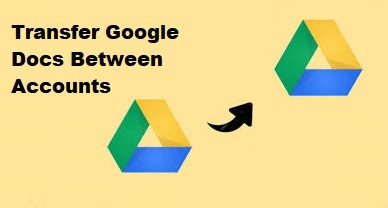Миграция от клиента к клиенту с Office 365 – полное руководство
Резюме: Вы устали выполнять перенос данных в Office 365 вручную? Мы здесь, чтобы спасти вашу душу! В этом блоге мы будем описывать автоматическое решение для миграции из одного клиента в другой. С помощью которого можно легко выполнить этот переход, без каких-либо проблем. К концу этого блога вы получите продуктивное решение для вашего запроса.
В настоящее время многие организации внедряют облачные сервисы Office 365. Иногда организациям приходится иметь дело с несколькими клиентами Office 365 в ситуациях слияния и поглощения. В некоторых других сценариях может потребоваться объединить несколько клиентов Office 365 в один клиент Office 365, чтобы снизить стоимость и сложность управления несколькими клиентами. Здесь мы подробно остановимся на методе, приступим к процедуре.
Этапы миграции от клиента к клиенту в Office 365
Этот перенос данных требует планирования перед переходом к миграции. Это поможет плавно выполнить миграцию. В следующем разделе задействовано несколько этапов. Мы собираемся подробно описать все этапы.
Предварительное планирование:
Этот этап играет важную роль в миграции от клиента к клиенту Office 365, мы должны убедиться, какие данные необходимо перенести, полностью выполнить все предварительные требования для инструмента перехода. Разделение данных снизит сложность этого перехода.
Подготовка исходных и целевых арендаторов:
Следующим шагом является подготовка клиентов, эти шаги включают создание дополнительного почтового ящика пользователя или создание пространства в целевом клиенте Office 365, увеличение количества пользовательских лицензий. Подготовка конечного клиента зависит от данных исходного клиента Office 365, она будет выполняться вручную из центра администрирования Office 365.
Подготовка домена:
Перенос домена является обязательным и сложным процессом. При выполнении миграции клиента Office 365 к клиенту нам необходимо полностью перенести данные пользователей из старого клиента. В процессе подготовки домена мы должны создать текстовую запись из проверки DNS. Это займет до 72 часов.
Подготовка счета:
Перед началом миграции необходима подготовка учетной записи пользователя. Нам необходимо создать файл CSV, в который мы будем вводить все идентификаторы электронной почты пользователей, которые мы собираемся перенести в целевой клиент. Этот CSV-файл используется сторонним программным обеспечением.
Отключить синхронизацию Azure Active Directory:
Active Directory Sync позволяет получить доступ к общим папкам, SharePoint и другим ресурсам. Перед тем как начать миграцию клиента Office 365 в клиент, мы должны отключить активный каталог Azure в исходном клиенте. Этот процесс займет 24 часа. После отключения AD DS на портале изменения в источнике Office 365 больше не будут синхронизироваться с организацией Office 365.
Активность в День миграции:
Вот некоторые действия, которые необходимо выполнить в день передачи данных:
1: Прекратите получать входящие электронные письма исходному клиенту Office 365.
2: Настройте исходный домен клиента Office 365 для миграции в конечный клиент Office 365.
3: Проверьте домен исходного клиента на конечном арендаторе. Создайте список исходных пользователей домена Office 365, на которые вы собираетесь выполнить миграцию.
После завершения всего этапа подготовки к миграции мы готовы перенести данные из клиента Office 365 в клиент.
Выполним миграцию от арендатора к арендатору в Office 365
Многие ИТ-специалисты рекомендуют использовать профессиональный инструмент для такого типа передачи данных, к сожалению, такого инструмента от Microsoft не существует. Следовательно, в этой ситуации предлагается использовать Инструмент миграции с Office 365 на Office 365. Поскольку это безошибочное универсальное решение для этого запроса. Эта утилита может выполнять несколько типов миграции данных с максимальной защитой и целостностью.
Шаги к выполнению Office 365 Миграция от арендатора к арендатору
- Запустите программное обеспечение и выберите Office 365 в качестве источника в качестве пункта назначения на начальном экране.

2. Выберите элементы, которые вы хотите перенести, из списка «Рабочая нагрузка». Фильтр даты, разрешение на перенос документов, также доступна опция «Использовать групповое сопоставление». Выберите вариант в соответствии с требованиями. Затем нажмите Далее.

3. Теперь введите исходный идентификатор администратора и идентификатор приложения, затем нажмите кнопку «Проверить», чтобы проверить разрешения.

4. После того, как программное обеспечение проверит разрешения. Затем нажмите «Далее».

5. Теперь введите целевой Admin ID и Application ID, затем нажмите Next.

6. После проверки разрешений нажмите Далее.

7. Нам необходимо создать сопоставление между исходными и конечными пользователями Office 365, для этого инструмент предоставляет три варианта: «Получить пользователей», «Импортировать пользователей», «Загрузить шаблон». Выберите любой вариант.

8. Теперь сопоставление успешно выполнено. Щелкните кнопку Подтвердить.

9. После проверки разрешений нажмите кнопку «Начать миграцию», чтобы выполнить миграцию из клиента Office 365 в другой.

Миграция успешно завершена, теперь войдите в конечный клиент Office 365 для доступа к старым данным клиента.
Заключительные слова
Миграция с одного клиента на другой с Office 365 – довольно утомительная работа, если использовать традиционный метод.
Однако это может оказаться легкой задачей, если мы будем использовать для нее правильный подход. Используя вышеупомянутый инструмент, можно легко выполнить миграцию от клиента к клиенту в Office 365 со 100% безопасностью и целостностью данных.